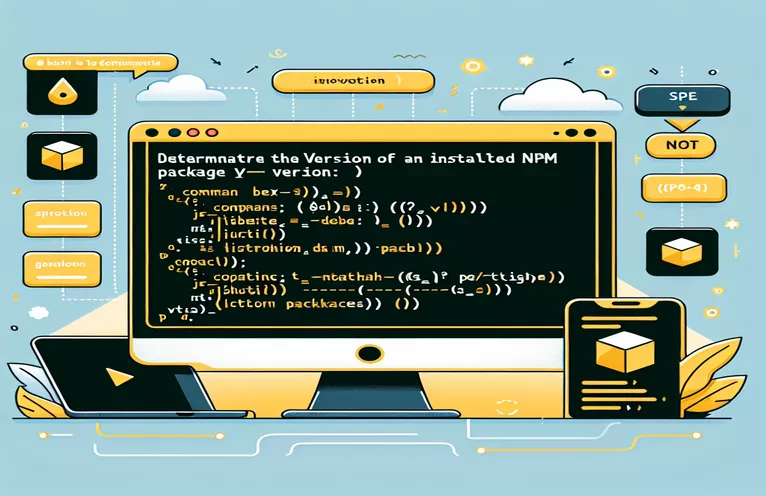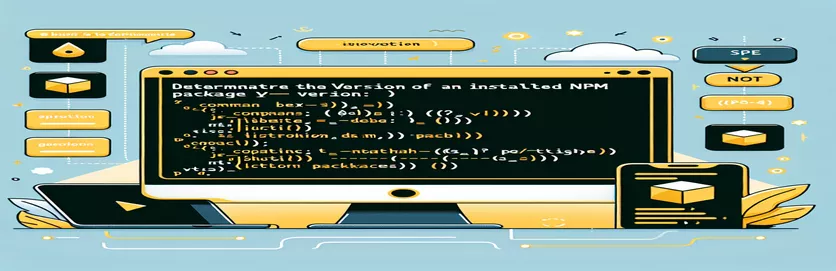Εισαγωγή στον εντοπισμό εκδόσεων πακέτων npm
Όταν εργάζεστε με το Node.js και το npm, είναι σημαντικό να γνωρίζετε τις εκδόσεις των πακέτων που έχετε εγκαταστήσει. Αυτό μπορεί να βοηθήσει στη διασφάλιση της συμβατότητας και στην αποτελεσματική διαχείριση των εξαρτήσεων.
Διάφορες εντολές είναι διαθέσιμες για τον έλεγχο των εκδόσεων πακέτων, αλλά δεν παρέχουν όλες τις επιθυμητές πληροφορίες. Σε αυτόν τον οδηγό, θα εξερευνήσουμε τις σωστές μεθόδους για να βρούμε την εγκατεστημένη έκδοση ενός πακέτου npm, αποφεύγοντας κοινές παγίδες και σφάλματα.
| Εντολή | Περιγραφή |
|---|---|
| npm list <package-name> | Εμφανίζει όλα τα εγκατεστημένα πακέτα και τις εκδόσεις τους, συμπεριλαμβανομένου του καθορισμένου πακέτου. |
| const fs = require('fs'); | Εισάγει τη λειτουργική μονάδα συστήματος αρχείων για αλληλεπίδραση με το σύστημα αρχείων στο Node.js. |
| const path = require('path'); | Εισάγει τη μονάδα διαδρομής για να χειριστεί και να μετασχηματίσει διαδρομές αρχείων. |
| path.join() | Ενώνει όλα τα δεδομένα διαδρομής μαζί, δημιουργώντας μια κανονικοποιημένη διαδρομή. |
| fs.readFile() | Διαβάζει το περιεχόμενο ενός αρχείου ασύγχρονα. |
| JSON.parse() | Αναλύει μια συμβολοσειρά JSON, κατασκευάζοντας την τιμή ή το αντικείμενο JavaScript που περιγράφεται από τη συμβολοσειρά. |
Κατανόηση των σεναρίων για τον έλεγχο εκδόσεων πακέτων npm
Τα σενάρια που παρέχονται παραπάνω έχουν σχεδιαστεί για να σας βοηθήσουν να βρείτε την έκδοση ενός εγκατεστημένου πακέτου npm σε διαφορετικά περιβάλλοντα. Το πρώτο σενάριο χρησιμοποιεί την εντολή τερματικού npm list <package-name>, το οποίο παραθέτει όλα τα εγκατεστημένα πακέτα και τις εκδόσεις τους, συμπεριλαμβανομένου του καθορισμένου πακέτου. Αυτή η εντολή είναι χρήσιμη όταν πρέπει γρήγορα να ελέγξετε την έκδοση ενός πακέτου απευθείας από τη γραμμή εντολών. Με την πλοήγηση στον κατάλογο του έργου και την εκτέλεση αυτής της εντολής, μπορείτε να δείτε την εγκατεστημένη έκδοση χωρίς να χρειάζεται να κοιτάξετε τα αρχεία του έργου με μη αυτόματο τρόπο.
Το δεύτερο σενάριο είναι ένα σενάριο Node.js που ανακτά μέσω προγραμματισμού την έκδοση ενός εγκατεστημένου πακέτου npm. Ξεκινά εισάγοντας τις απαραίτητες ενότητες: const fs = require('fs') και const path = require('path'). Αυτές οι μονάδες σάς επιτρέπουν να αλληλεπιδράτε με το σύστημα αρχείων και να χειρίζεστε διαδρομές αρχείων, αντίστοιχα. Το σενάριο κατασκευάζει τη διαδρομή προς το πακέτο package.json αρχείο χρησιμοποιώντας path.join(). Στη συνέχεια διαβάζει τα περιεχόμενα αυτού του αρχείου με fs.readFile(). Τα δεδομένα JSON αναλύονται με JSON.parse() για να εξαγάγετε τον αριθμό έκδοσης, ο οποίος στη συνέχεια καταγράφεται στην κονσόλα. Αυτή η προσέγγιση είναι χρήσιμη για πιο αυτοματοποιημένους ελέγχους ή ελέγχους μέσω προγραμματισμού σε ένα περιβάλλον Node.js, ειδικά όταν πρέπει να συμπεριλάβετε ελέγχους έκδοσης ως μέρος μιας μεγαλύτερης διαδικασίας σεναρίου ή έκδοσης.
Έλεγχος εγκατεστημένης έκδοσης πακέτου npm με χρήση γραμμής εντολών
Χρήση εντολών npm στο τερματικό
1. Open your terminal or command prompt.2. Navigate to the project directory where the package is installed.3. Run the following command to check the installed version:npm list <package-name>4. The output will show the installed version of the specified package.// Example:npm list express// Output: express@4.17.1
Ανάκτηση εγκατεστημένης έκδοσης πακέτου npm σε σενάριο Node.js
Χρήση JavaScript σε περιβάλλον Node.js
1. Create a new JavaScript file in your project directory, e.g., checkVersion.js.2. Add the following code to the file:const fs = require('fs');const path = require('path');const packageJsonPath = path.join(__dirname, 'node_modules', '<package-name>', 'package.json');fs.readFile(packageJsonPath, 'utf8', (err, data) => {if (err) {console.error('Error reading package.json:', err);return;}const packageJson = JSON.parse(data);console.log(`Installed version of <package-name>: ${packageJson.version}`);});// Replace <package-name> with the actual package name
Εξερεύνηση πρόσθετων μεθόδων για τον έλεγχο εκδόσεων πακέτων npm
Πέρα από τις βασικές εντολές για την εύρεση της έκδοσης ενός εγκατεστημένου πακέτου npm, υπάρχουν πολλές άλλες τεχνικές και εργαλεία που μπορούν να χρησιμοποιήσουν οι προγραμματιστές για τη διαχείριση και την επαλήθευση των εκδόσεων του πακέτου. Μια τέτοια μέθοδος περιλαμβάνει τη χρήση του package.json αρχείο απευθείας. Αυτό το αρχείο, που βρίσκεται στη ρίζα του καταλόγου του έργου σας, περιέχει μεταδεδομένα σχετικά με το έργο, συμπεριλαμβανομένων των εξαρτήσεων και των αντίστοιχων εκδόσεων τους. Ανοίγοντας αυτό το αρχείο, μπορείτε να δείτε όλα τα εγκατεστημένα πακέτα και τις καθορισμένες εκδόσεις τους κάτω από το dependencies και devDependencies ενότητες. Αυτή η μέθοδος είναι ιδιαίτερα χρήσιμη για την εξέταση πολλαπλών εκδόσεων πακέτων με μια ματιά.
Ένα άλλο χρήσιμο εργαλείο είναι npm outdated, το οποίο εμφανίζει μια λίστα με όλα τα εγκατεστημένα πακέτα που είναι παλιά. Αυτή η εντολή παρέχει μια ολοκληρωμένη επισκόπηση της τρέχουσας έκδοσης, της επιθυμητής έκδοσης (βάσει της έκδοσης που καθορίζεται στην έκδοση package.json), και την πιο πρόσφατη έκδοση που είναι διαθέσιμη στο μητρώο npm. Επιπλέον, χρησιμοποιώντας εργαλεία όπως npx μπορεί να απλοποιήσει την εκτέλεση μεμονωμένων εντολών. Για παράδειγμα, μπορείτε να χρησιμοποιήσετε npx npm-check για να ελέγχετε και να ενημερώνετε διαδραστικά τις εξαρτήσεις σας. Αυτές οι μέθοδοι και τα εργαλεία όχι μόνο βοηθούν στην εύρεση των εγκατεστημένων εκδόσεων, αλλά βοηθούν επίσης στη διατήρηση της συνολικής υγείας και της ενημέρωσης των εξαρτήσεων του έργου σας.
Συνήθεις ερωτήσεις σχετικά με την εύρεση εκδόσεων πακέτων npm
- Πώς μπορώ να ελέγξω την έκδοση ενός εγκατεστημένου πακέτου npm;
- Χρησιμοποιήστε την εντολή npm list <package-name> για να ελέγξετε την έκδοση ενός εγκατεστημένου πακέτου npm.
- Πού μπορώ να βρω τις εκδόσεις όλων των εγκατεστημένων πακέτων;
- Μπορείτε να βρείτε τις εκδόσεις όλων των εγκατεστημένων πακέτων στο package.json αρχείο κάτω από το dependencies και devDependencies ενότητες.
- Ποια είναι η χρήση του npm outdated εντολή;
- ο npm outdated Η εντολή παραθέτει όλα τα εγκατεστημένα πακέτα που είναι παλιά, εμφανίζοντας τις τρέχουσες, τις επιθυμητές και τις πιο πρόσφατες εκδόσεις τους.
- Πώς μπορώ να ελέγξω μέσω προγραμματισμού την έκδοση ενός πακέτου npm σε ένα σενάριο Node.js;
- Σε ένα σενάριο Node.js, μπορείτε να ελέγξετε μέσω προγραμματισμού την έκδοση διαβάζοντας το package.json αρχείο του πακέτου χρησιμοποιώντας fs.readFile() και αναλύοντας το με JSON.parse().
- Τι κάνει το npx npm-check εντολή κάνω;
- ο npx npm-check Η εντολή σάς επιτρέπει να ελέγχετε και να ενημερώνετε διαδραστικά τις εξαρτήσεις σας.
- Πώς μπορώ να βρω την έκδοση του ίδιου του npm CLI;
- Μπορείτε να βρείτε την έκδοση του npm CLI εκτελώντας την εντολή npm -v.
- Τι κάνει η πληροφορία npm view <package-name> version προμηθεύω;
- Η εντολή npm view <package-name> version παρέχει την πιο πρόσφατη έκδοση του πακέτου που είναι διαθέσιμη στο μητρώο npm.
- Πώς μπορώ να βρω την εγκατεστημένη έκδοση ενός καθολικά εγκατεστημένου πακέτου;
- Για να βρείτε την εγκατεστημένη έκδοση ενός καθολικά εγκατεστημένου πακέτου, χρησιμοποιήστε την εντολή npm list -g <package-name>.
Τυλίγοντας:
Η κατανόηση του τρόπου εύρεσης της έκδοσης ενός εγκατεστημένου πακέτου npm είναι απαραίτητη για τη διατήρηση ενός σταθερού περιβάλλοντος ανάπτυξης. Χρησιμοποιώντας εντολές όπως npm list και npm outdatedκαι πρόσβαση μέσω προγραμματισμού στο package.json αρχείο, οι προγραμματιστές μπορούν εύκολα να παρακολουθούν και να διαχειρίζονται τις εξαρτήσεις του έργου τους. Αυτή η γνώση διασφαλίζει ότι το έργο σας παραμένει ενημερωμένο και συμβατό με όλα τα απαιτούμενα πακέτα.